Como Instalar Prestashop Autoinstalado y Manual
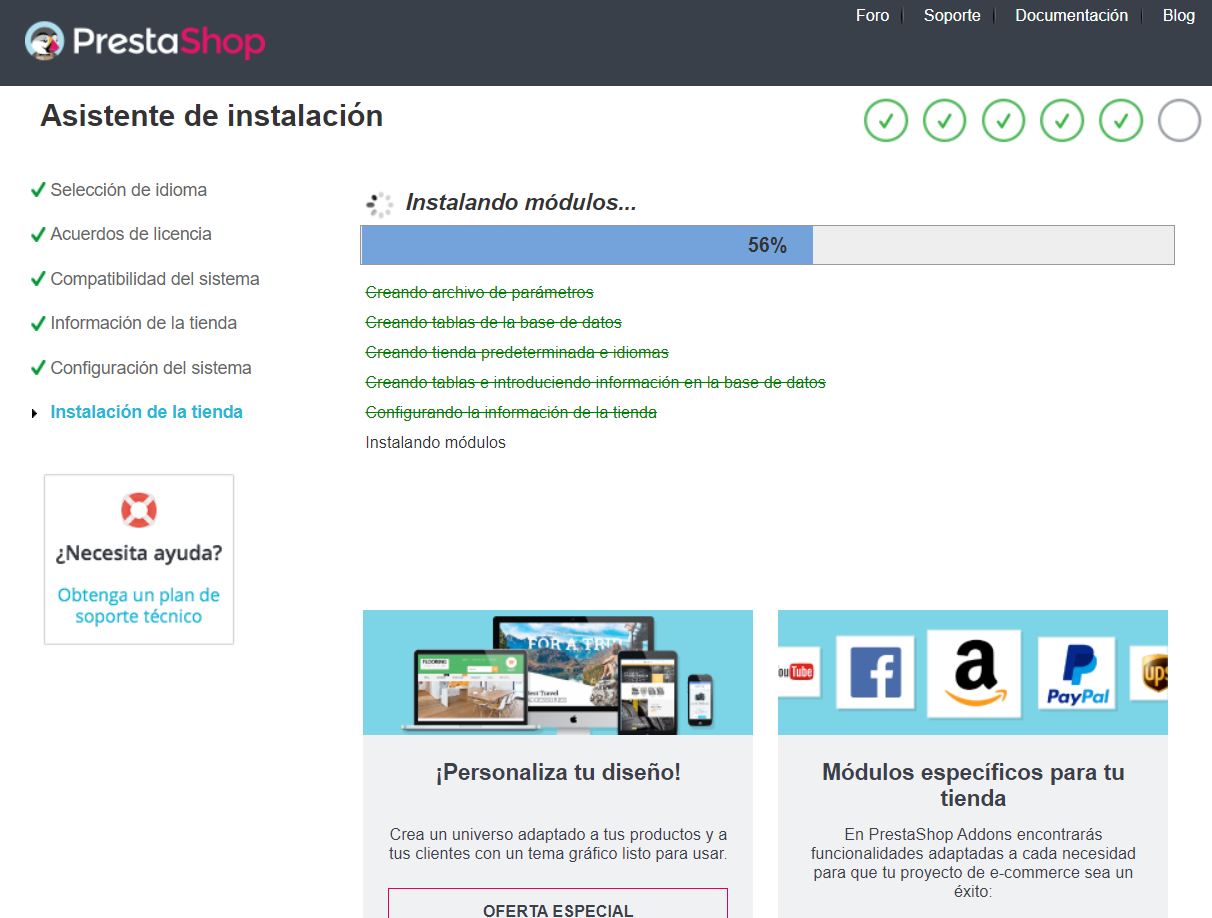
Tabla de Contenidos
Procederé instalar Prestashop de varios métodos. Manual y Automático
En Panel de Plesk o del servidor que tu tengas. Las instalaciones suelen ser similares en todos.
La instalación no toma más de 10 minutos.
Una vez que nos hayamos familiarizado de como contratar un Hosting para Prestashop vamos a proceder a instalar nuestro CMS (Prestashop) Este proceso puede parecer sencillo para unos y no tanto para otros. pero no te preocupes que con unas cuantas capturas pienso aclararte de como hacerlo de distintas formas. Ya tengas Plesk , Panel de Hostinger y más.
Primeramente voy a empezar a explicar como instalar rápido Prestashop en el Panel del hosting que recomendé en el anterior paso.
Método 1: Instalación PLESK (Autoinstalador)
Si da el caso de que has conseguido un servidor con Plesk y quieres instalar Prestashop en tu Hosting vamos aver como lo hacemos.
Primeramente tienes que irte a Aplicaciones.
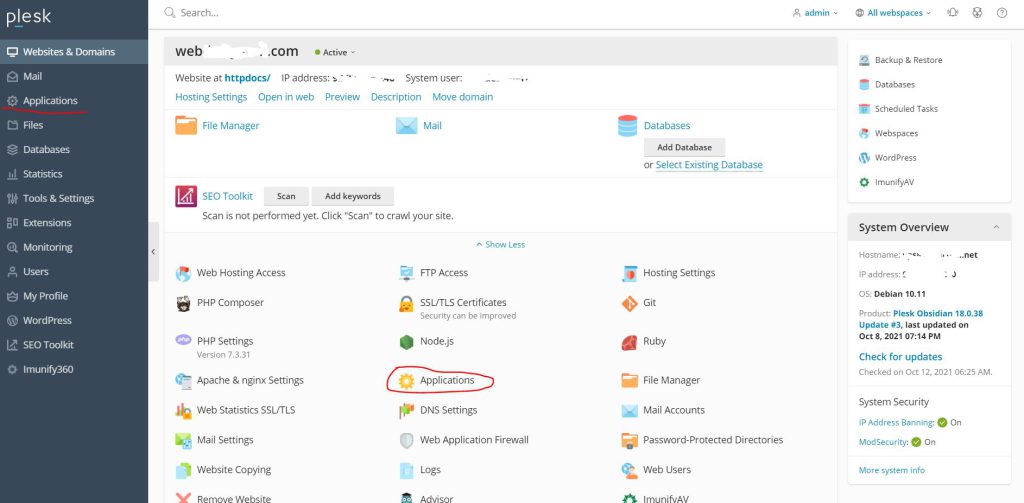
Al pinchar te aparecerá la siguiente ventana con la lista de aplicaciones disponibles. Si Prestashop no esta entre ellas o la aplicación que deseas instalar le das a opción de Todas las Aplicaciones disponibles.
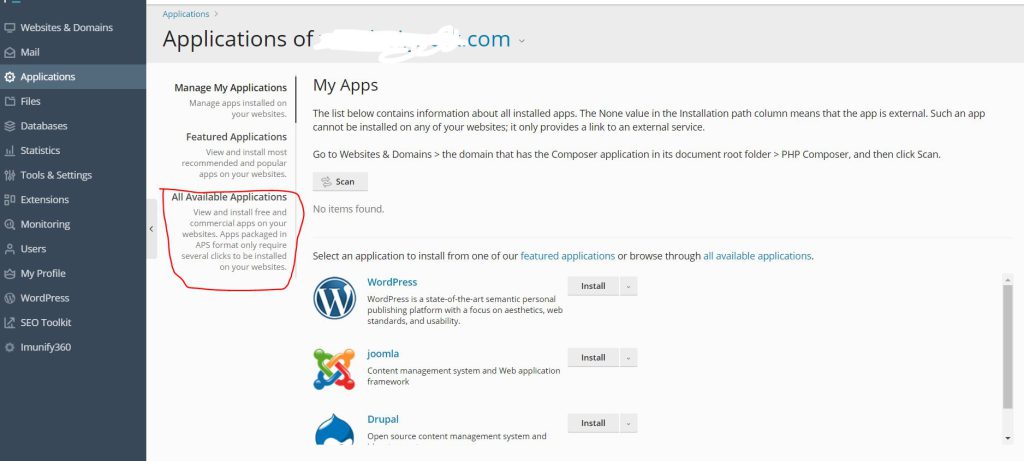
Nos saldrán todas las apps disponibles en el Plesk. Para encontrar Prestashop entre ellas podemos ir a la categoría de E-commerce. También podemos usar el buscador de Ampliaciones donde le pondremos «Prestashop» luego le das a buscar o Search para que te salga en el listado.
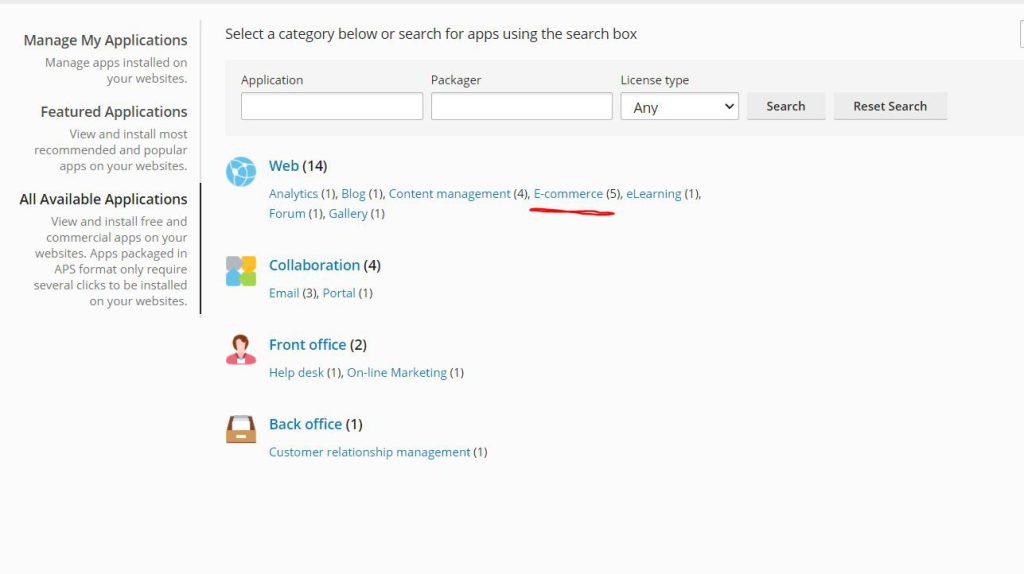
Entre la lista nos va a salir nuestro querido Prestashop. Plesk si esta actualizado te lo pone en la ultima versión.
Te recomiendo siempre coger la versión más estable. Si instalas las versiones mas nuevas testéalas antes de empezar con tu proyecto.
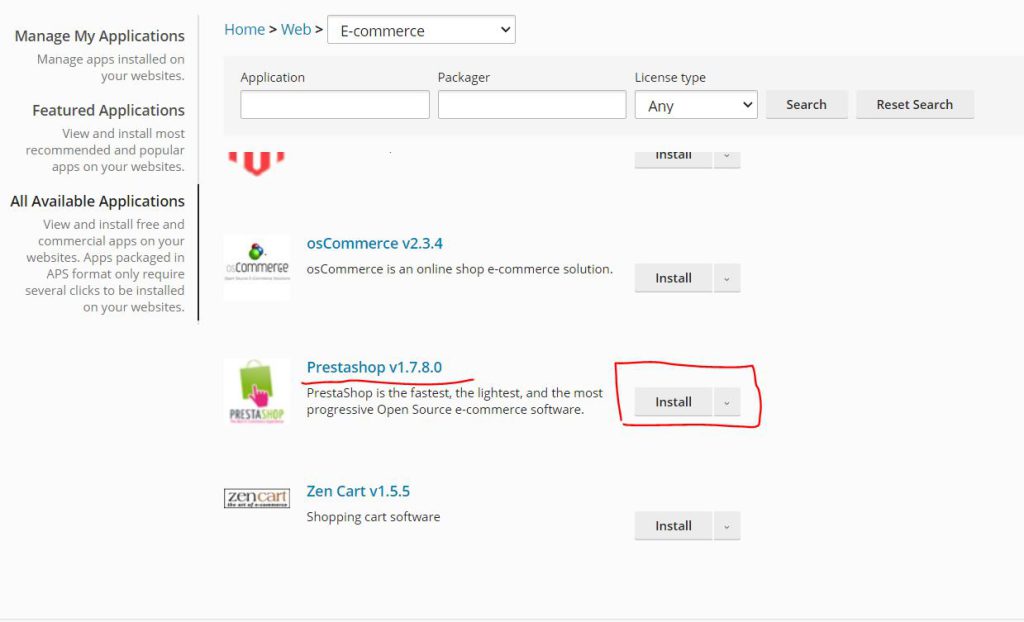
En los siguientes pasos indicas la información similar a la del método anterior. Cuando lo tengas sólo tendrás que loguearte y acceder al tu backoffice de Prestashop.
Método 2: Como Instalar Prestashop PLESK (Manual)
La instalación de Prestashop que yo recomiendo siempre será la de manual. Los beneficios de tal instalación:
- Puedes elegir una versión de Prestashop
- Los autoinstaladores muchas veces te instalan partes de código del servidor o te meten algún enlace por ahí en el theme. Una instalación limpia va libre de código ajeno.
- Tu controlas las actualizaciones.
- Si nunca lo has hecho aprenderás a crear una base de datos en Plesk =)
Vamos a ir por pasos con los que podrás descargar Prestashop e instalarlo en tu servidor tanto Plesk como Cpanel. Realmente es casi lo mismo. Si tienes alguna duda puedes contactarme.
Paso 1: Descargar Prestashop (Siempre Página Oficial)
Puede descargar Prestashop en distintas versiones en este caso vamos a trabajar con la versión 1.7.7.5
Descargar Prestashop [Todas las Versiones]
Siempre puede descargar una versión más nueva pero le recomiendo esperar a la confirmación de que sea estable para que no entre en conflicto con algunos de los módulos que vamos a instalar posteriormente.
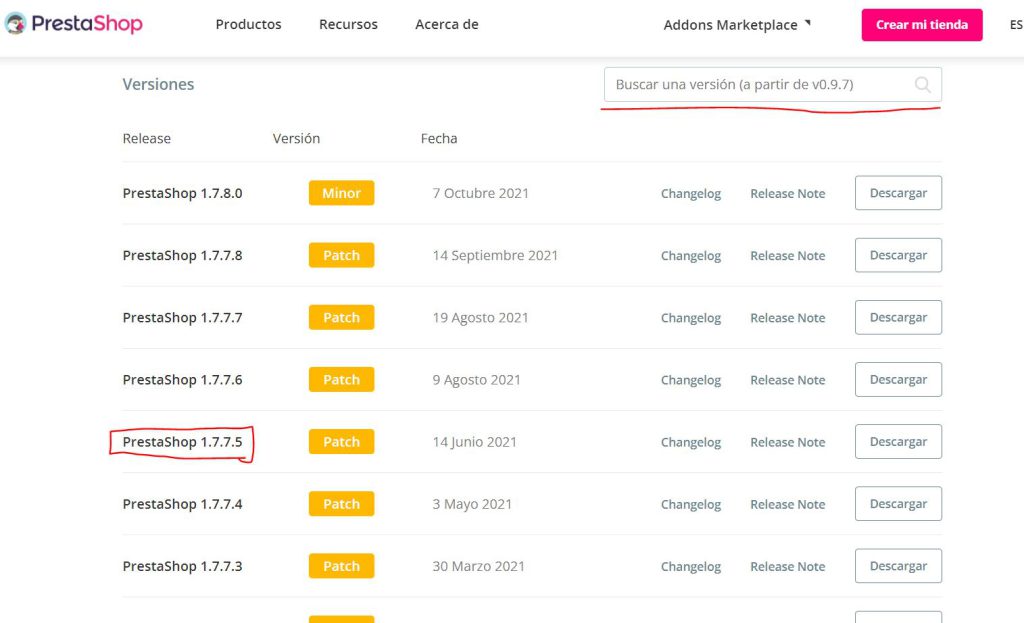
Ahora guardamos en la carpeta que deseen y lo descomprimimos, dejándonos únicamente el archivo prestashop.zip el que vamos a subir luego a nuestro Filemanager de Plesk, podemos hacerlo desde el panel o subir por FTP.
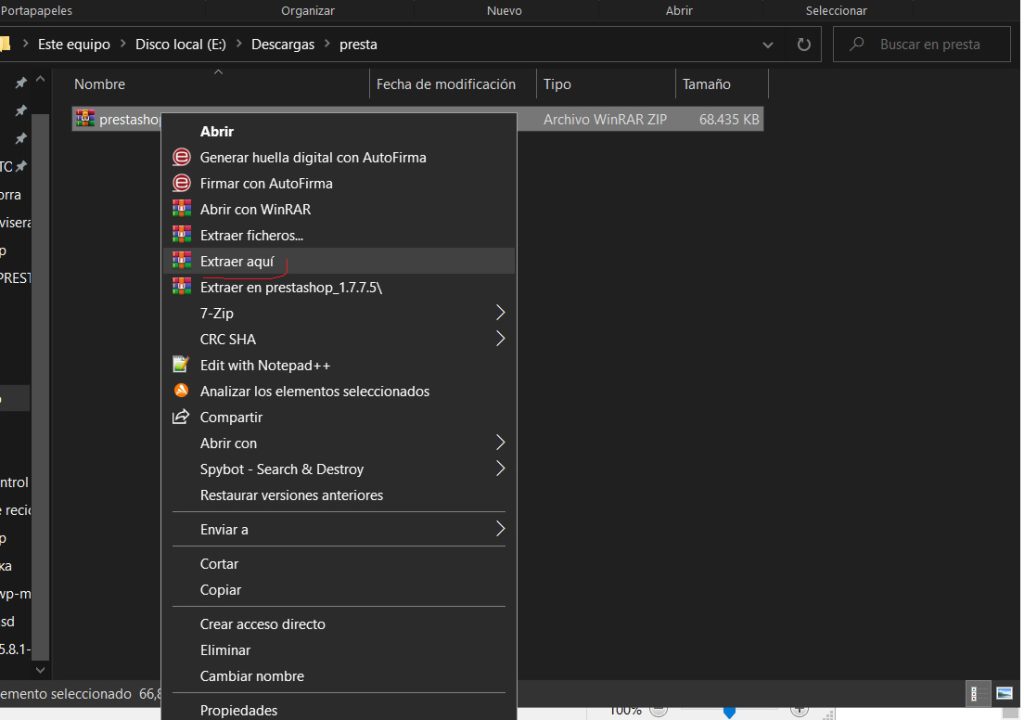
Nos vamos a quedar solamente con el comprimido de Prestashop.zip. Los otros archivos ya no son necesarios para seguir con el proceso.
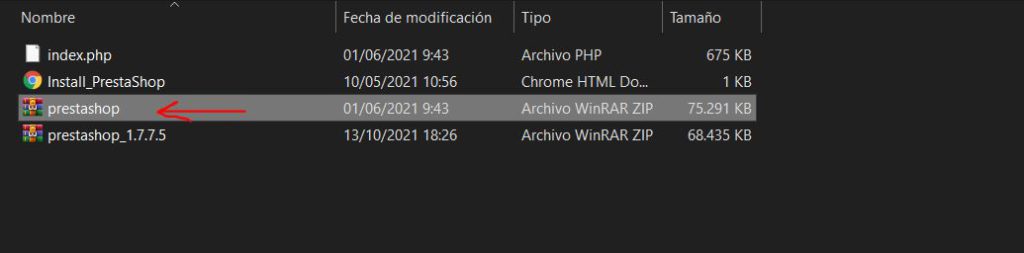
Paso 2: Subimos Prestashop a nuestro servidor
Hay dos maneras de subir los archivos: 1 es por el filemanager y 2 es por FTP. Voy a explicar como subirlo en el filemanager en mi caso es de PLESK.
(Si quieren subirlo por FTP metan el contenido del Prestashop.zip DESCOMPRIMIDO en la carpeta raíz de sus servidor)
Vamos a nuestra cuenta de servidor Plesk y buscamos File Manager que nos llevará a la raíz de las carpetas.
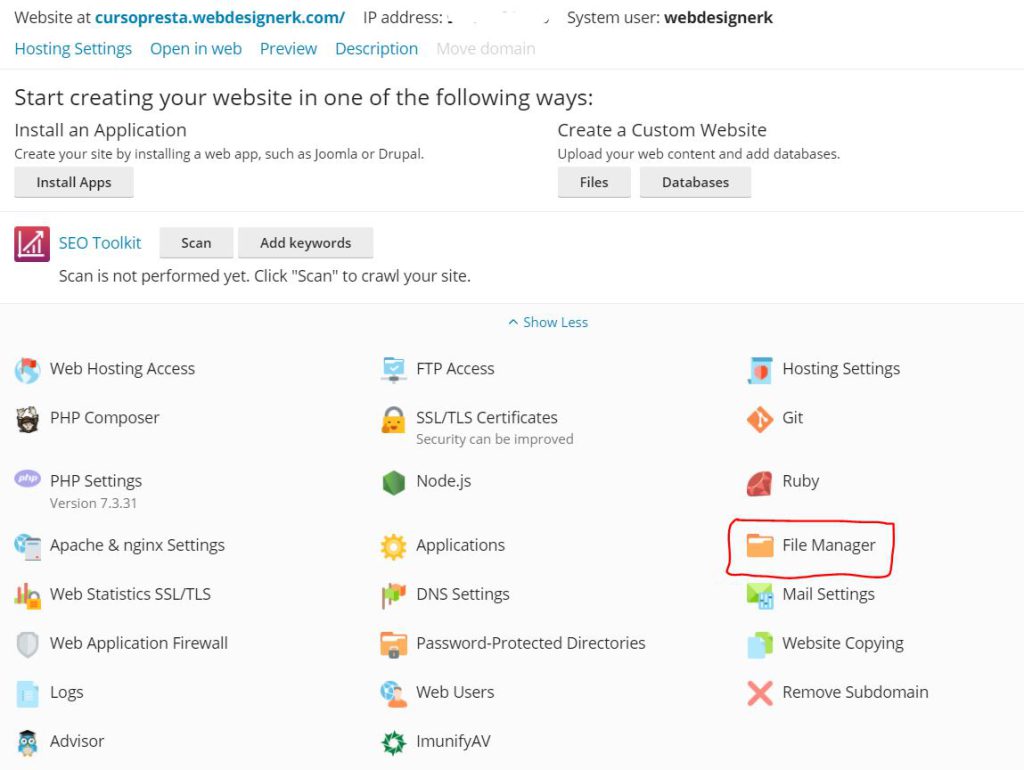
Por defecto accederemos a la carpeta /httpdocs donde vamos a cargar nuestro prestashop.zip que hemos descomprimido en el paso anterior.
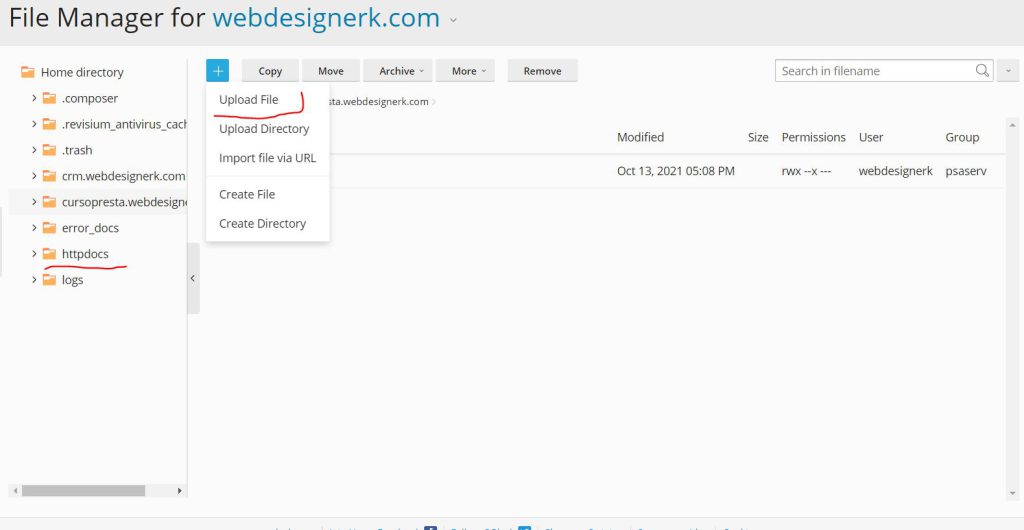
Nos saldrá un popup con la carga del archivo actual
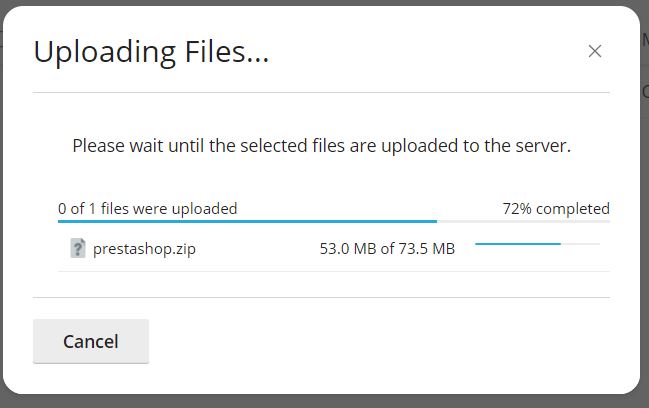
Cuando ya se haya cargado nuestro archivo prestashop.zip vamos a proceder a descomprimirlo desde el mismo file manager.
Para eso vamos a la parte derecha del archivo, le damos al desplegable con funciones y damos a la primera opción que dice Extract Files.
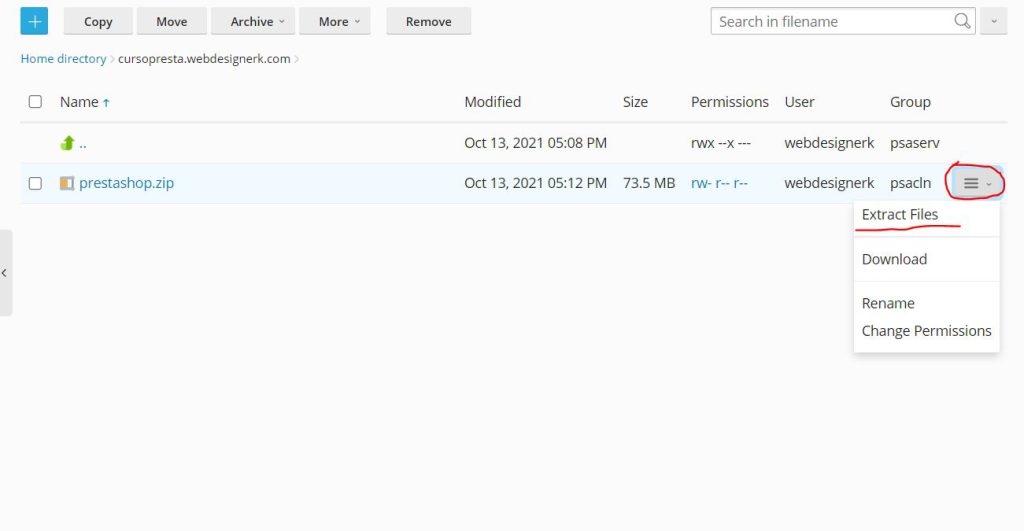
Cuando ya se haya descomprimido el archivo nos saldrá una lista con las carpetas y archivos que componen nuestro Prestashop. Pero antes de instalar Prestashop en el Hosting de forma manual tendremos que crear una base de datos para el, ya que sin eso no hay instalación.
De momento dejamos el file manager (podemos borrar el prestashop.zip) y nos vamos al siguiente paso.
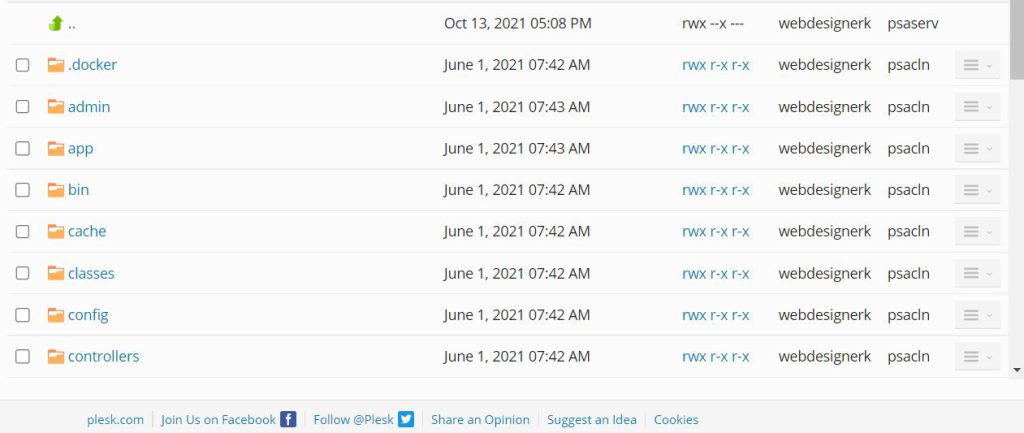
Paso 3: Crear Base de Datos para Prestashop
Vamos a nuestro panel de servidor y buscamos el apartado donde dice MySQL o Bases de datos para crear una desde 0.
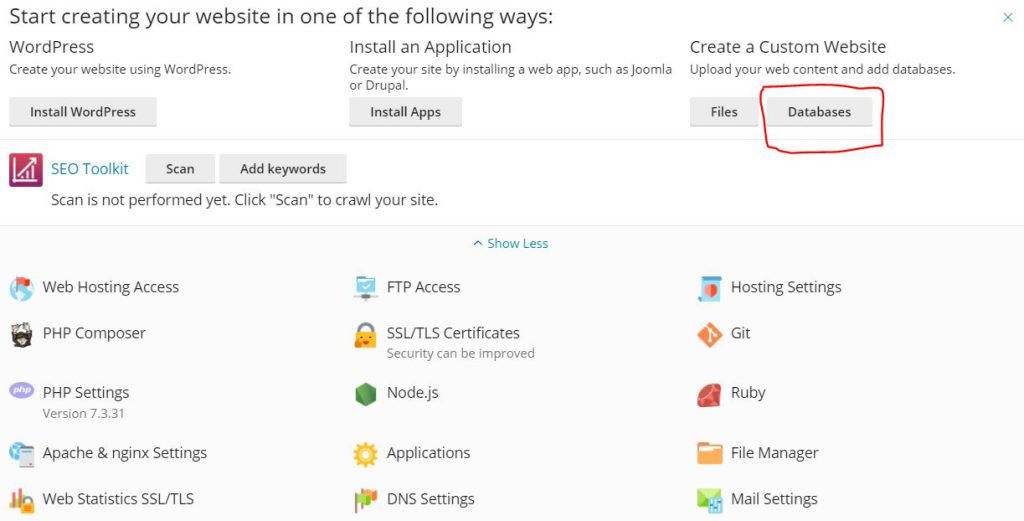
Ahí nos saldrán las bases de datos que hayamos creado antes o si no tiene alguna estará en vacío. Lo que vamos a hacer es darle a Add Database.
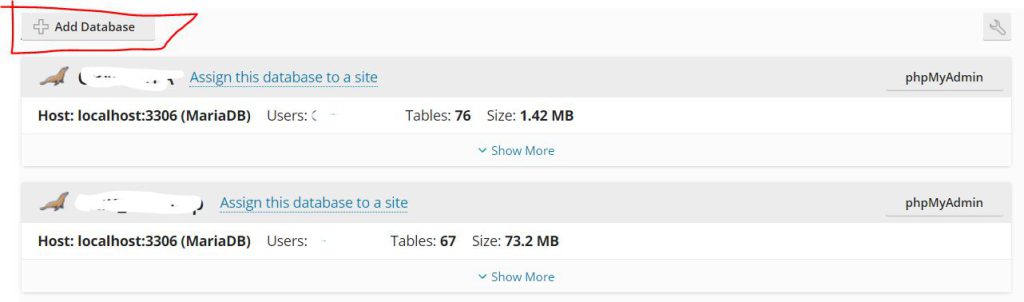
Ahora vamos a rellenar campos generales de la base de datos. Importante quedarte con la información de la base de datos que vas a crear junto a la contraseña de usuario ya que lo necesitaremos en el paso siguiente.
- Database name es el nombre que va a tener la base de datos (es posible que plesk le añada un prefijo)
- Servidor de base de datos lo dejamos en localhost por defecto
- Related site es el sitio a quien va a pertenecer dicha base. O sea nuestro dominio.
Marcamos la opción de crear un usuario de la base de datos. (Recuerda la contraseña para el siguiente paso)
- Nombre de usuario que va a manejar la base de datos
- Password es la contraseña IMPORTANTE GUARDAR. Aconsejo generarla en el boton de Generate. Copiarla en el Confirm Password*
- El cuadro para marcar le dará permiso para acceder a las bases de datos de otros dominio con el mismo usuario. Yo lo dejo desmarcado en este caso.
Procederemos a darle a OK y ya se crearía nuestra base de datos.
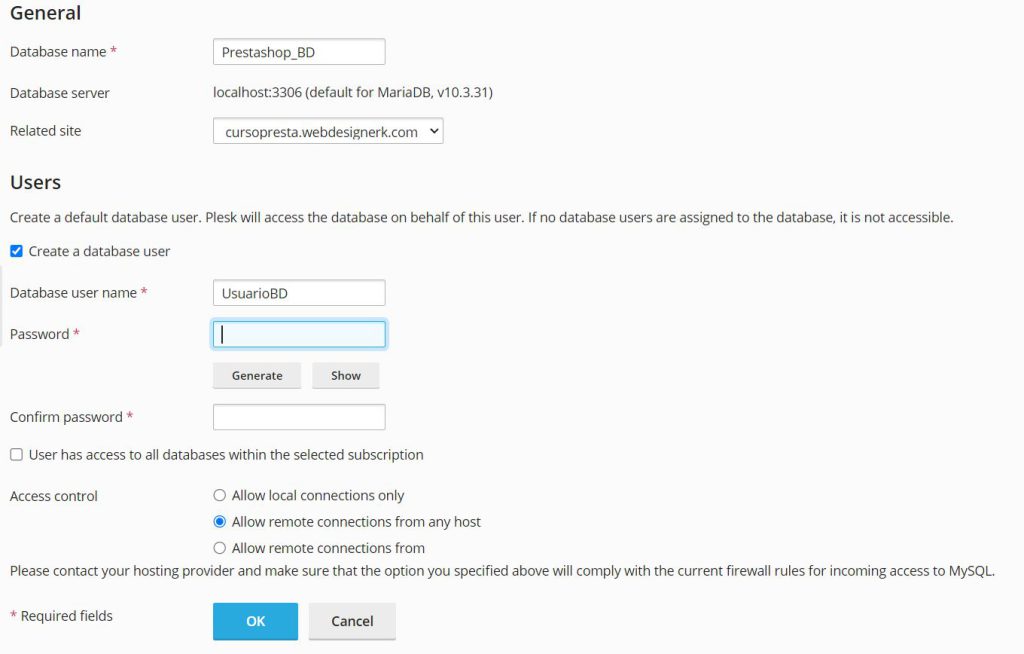
Ya tendríamos nuestra base de datos creada. Ahora procederemos nuevamente a instalar Prestashop en el Hosting. No habría que hacer nada mas con la base de datos, solamente habernos quedado con los datos de la misma y la contraseña de usuario.

Paso 4: Instalamos Prestashop con su instalador
Vamos a ir al paso más interesante y jugoso. Ahora al entrar a tu dominio te va a redirigir a /install y verás algo como esto en la siguiente imagen. Esto es el asistente de instalación de nuestro Prestashop. Para empezar elegimos el idioma que vamos a usar principalmente que en mi caso voy a dejar Spanish – Español.
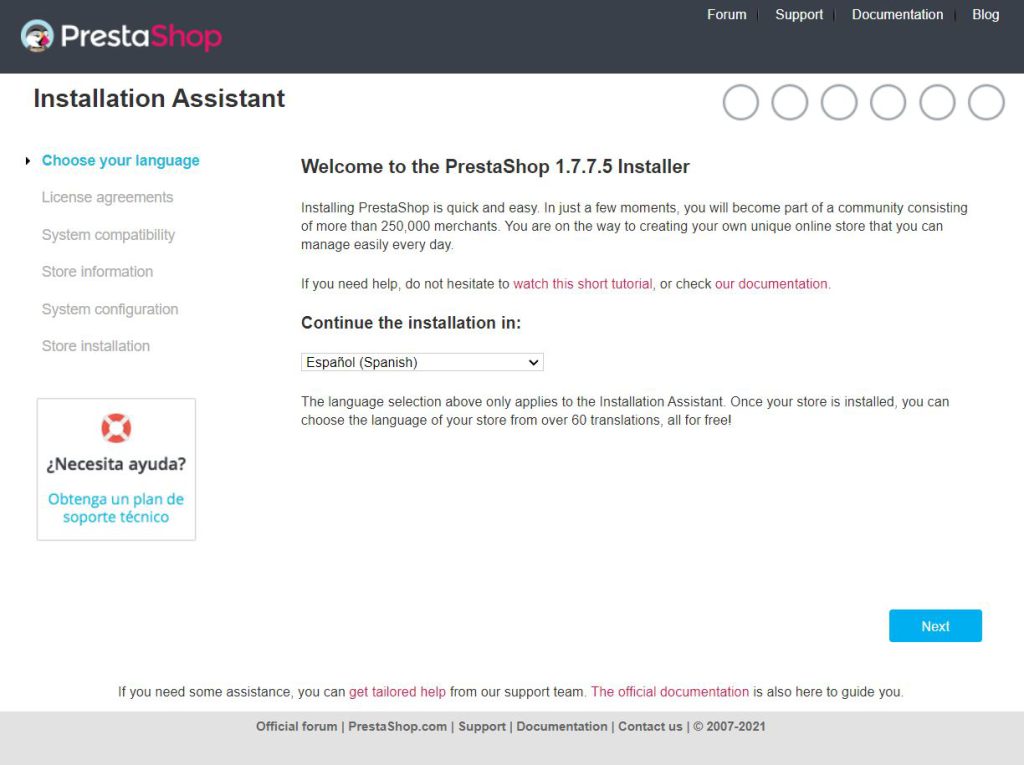
Después de darle a Next nos saldrá la ventada donde aceptaremos las condiciones de instalación y de servicio de Prestashop.
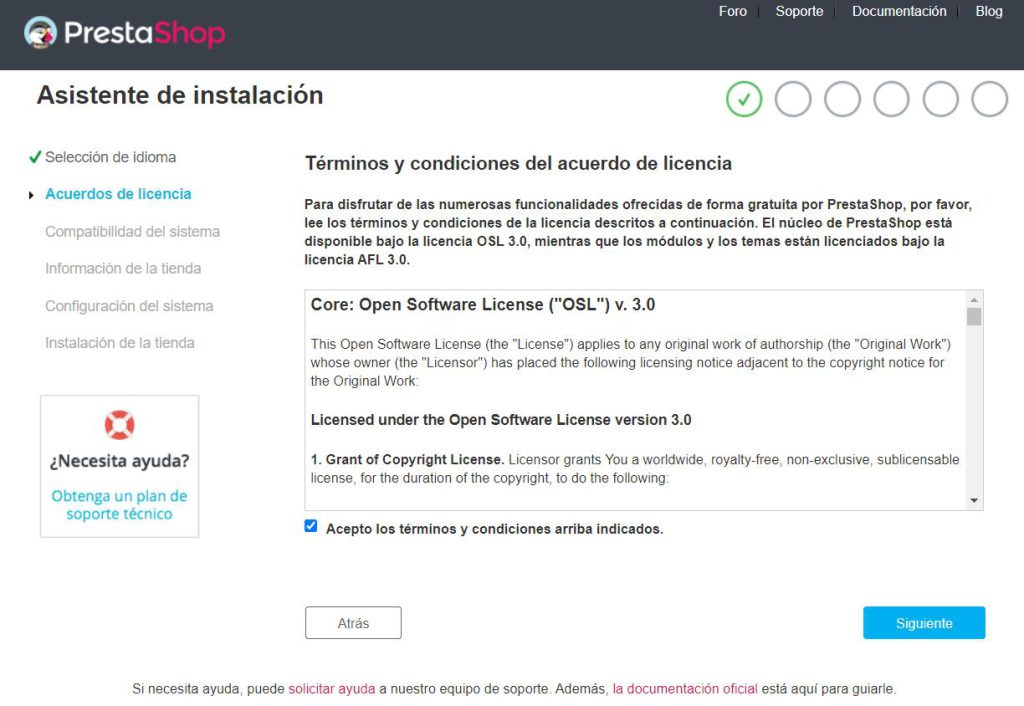
Al darle Siguiente en el paso anterior ahora nos aparece la ventana donde vamos a indicar la información de nuestra tienda:
- Nombre de la tienda
- Actividad principal en el desplegable
- Si quieres o no que instale productos de prueba
- Pais de tu negocio
- Nombre y apellidos de la cuenta
- Direccion de correo (servirá para loguearnos posteriormente)
- Contraseña con la que vamos a iniciar sesion junto al correo.
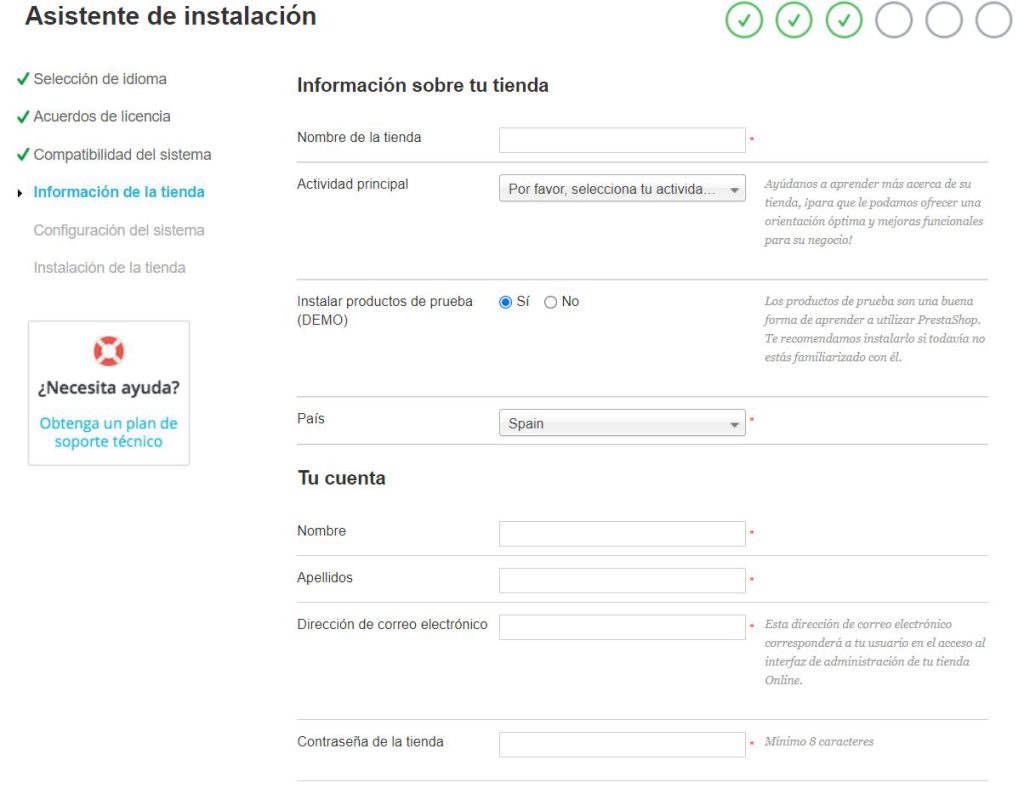
Después de que le hemos dado los datos necesarios para el usuario principal de la tienda. Vamos a proceder a conectar la base de datos que hemos creado anteriormente en el paso 3. Le damos a comprobar la conexión y nos tiene que salir un mensaje en verde que todo esta correcto. En el servidor dejamos por defecto ya sea localhost o 127.0.0.1. El prefijo de tabla puede cambiarlo por algo como SHOP_ si quiere para dar más seguridad a su base de datos. Sino puede dejarlo como esta.
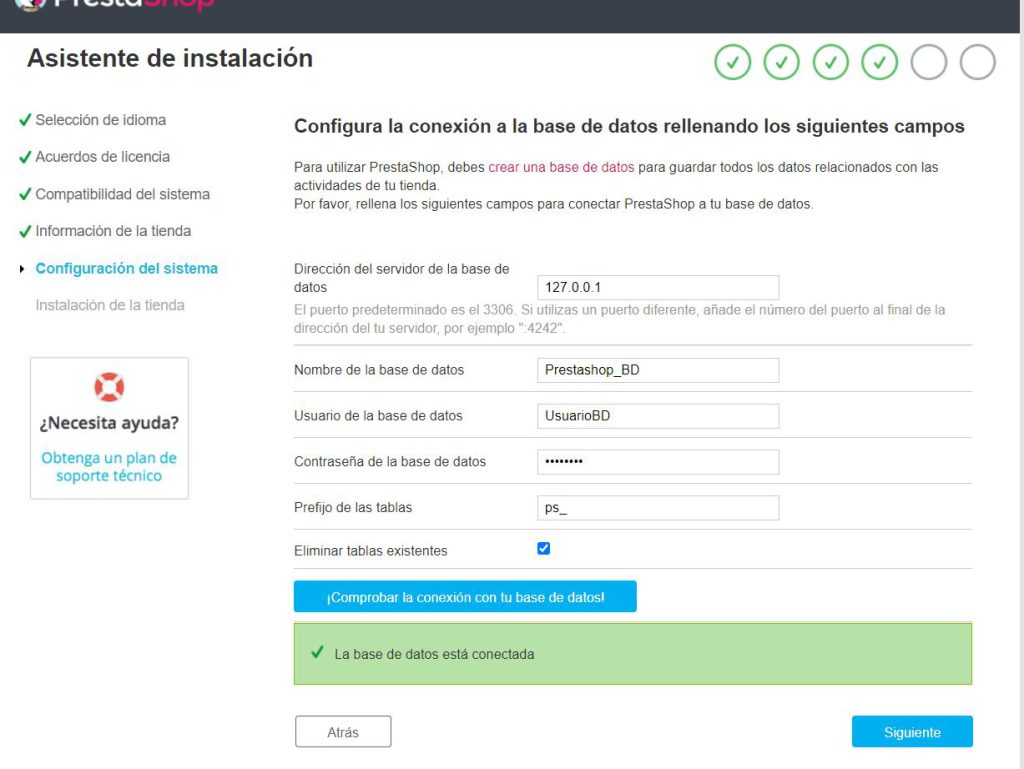
Le damos a siguiente y esperamos a que se instalen todos los componentes de su tienda virtual.
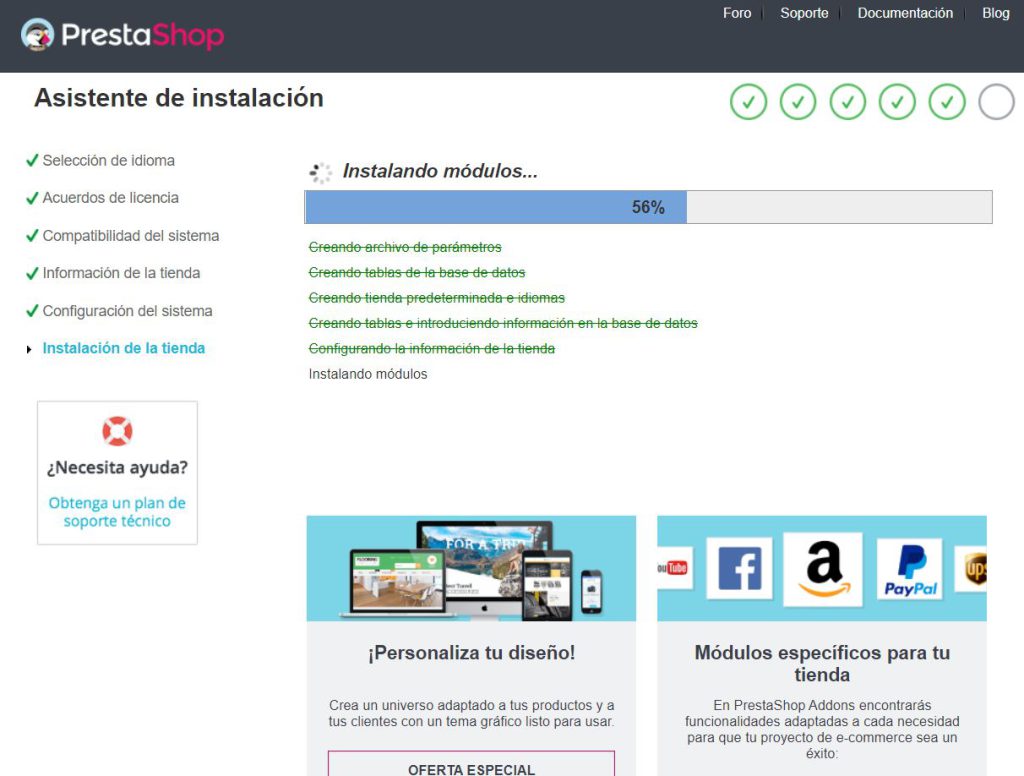
Ya estaría finalizada la instalación. Nos saldrá que todo esta correcto si así ha sido. Guarde sus datos de acceso en un lugar seguro. Recuerden eliminar la carpeta /install desde su File Manager por razones de seguridad.
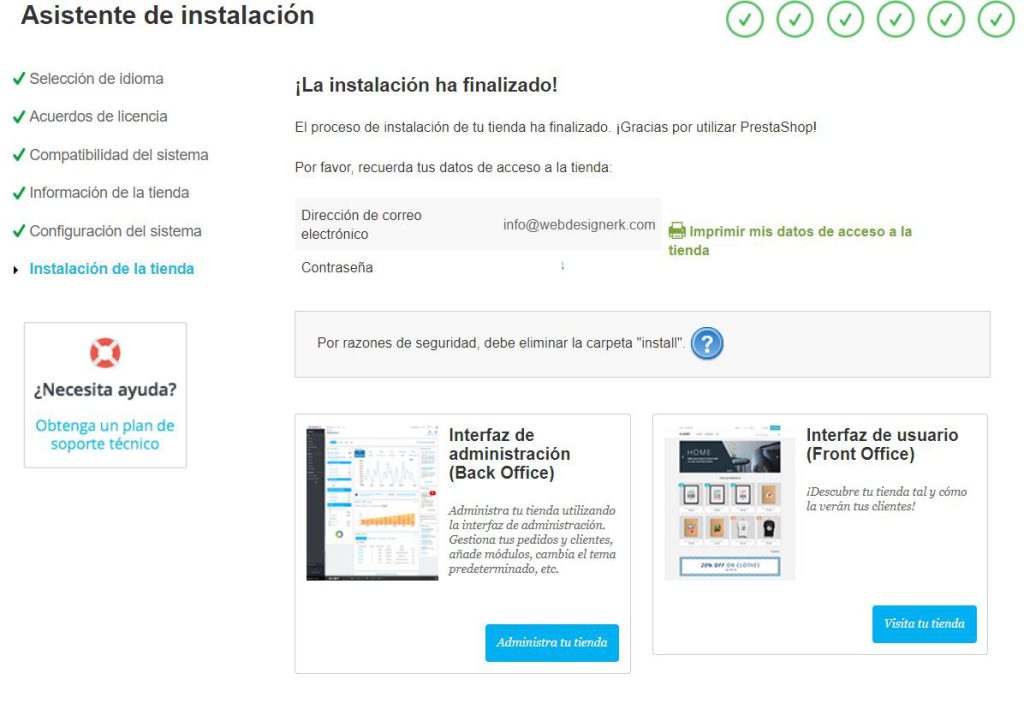
La url de acceso por defecto suele ser https://tudominio.com/admin
Vamos a ella y procedemos con el siguiente tutorial